RebootBlocker: заблокировать автоматические перезагрузки в Windows 10
RebootBlocker — бесплатная программа для Windows 10, предотвращающая автоматические перезагрузки после установки обновлений в системах Windows 10.
Windows может автоматически перезагрузить компьютер после установки обновлений. Это может быть очень проблематично, особенно если в это время компьютер все еще используется.
Подумайте о рендеринге видео, использовании его во время презентации или когда работа еще не сохранена.
Пользователи Windows 10 могут заблокировать автоматическую установку обновлений системы чтобы избежать этих проблем по большей части, или используйте стороннее программное обеспечение, такое как Windows 10 Update Switch примерно с таким же эффектом.
RebootBlocker
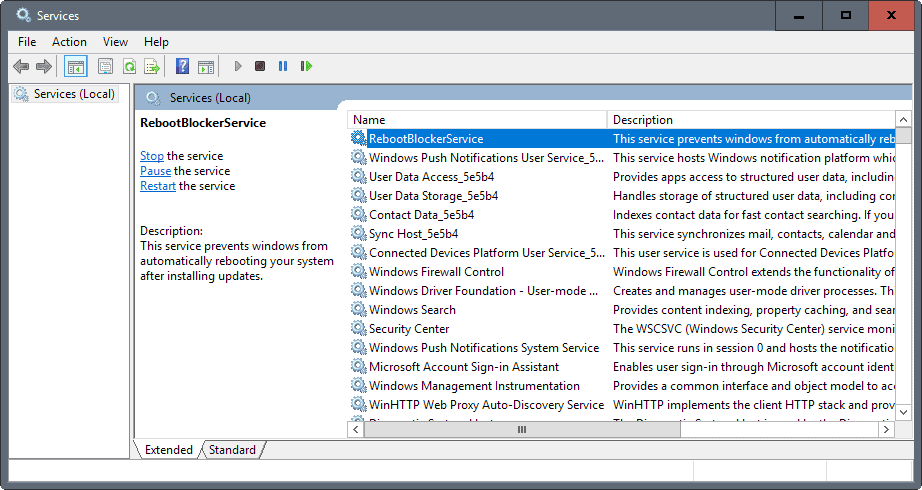
RebootBlocker — бесплатная программа, которая эффективно блокирует автоматическую перезагрузку устройств с Windows 10. Программа использует новая функция активных часов что Microsoft представила с выпуском юбилейного обновления Windows 10.
Активные часы позволяют указать время дня, в которое вы не хотите, чтобы Центр обновления Windows перезагружал компьютер. Вы можете зарезервировать максимум 18 часов в качестве часов активности в Windows 10 Creators Update. В Anniversary Edition ограничение составляло 12 часов.
Активные часы звучат как хорошая концепция, но даже 18 часов в некоторых случаях может быть недостаточно. Если вы хотите рендерить большое видео Gigabyte или, например, 3D-последовательность, вам могут потребоваться все выходные или вся неделя для этого в зависимости от вашего ПК.
Наконечник : Обновление Windows 10 Creators Update позволяет приостанавливать обновление на срок до 35 дней. Также можно отложить обновления качества и функций — на 30 и 365 дней — или использовать новую опцию перезагрузки по расписанию, чтобы установить время и дату перезапуска для уже загруженных обновлений.
RebootBlocker использует эту функцию и изменяет ее, настраивая период активности часов каждый час. В основном, что происходит, так это то, что часы активности всегда активны на ПК, поскольку период изменяется автоматически во время работы ПК.
Программа достигает этого путем установки службы на машине Windows, которая автоматически обрабатывает изменение периода времени для функции активных часов.
Обратите внимание, что RebootBlocker совместим только с версией Windows 10 Anniversary Update и более новыми версиями Windows, такими как версия Creators Update. Установка на неподдерживаемые версии Windows автоматически отменяется.
Вы можете удалить службу, которую RebootBlocker добавляет в систему, в любое время, используя меню удаления в приложении «Настройки» или в Панели управления.
Вывод
Хотя теоретически вы можете вручную изменить период активности дня, использовать RebootBlocker намного проще, поскольку он автоматизирует процесс. Обновления завершаются только при активной перезагрузке ПК.
Теперь ваша очередь : У вас когда-нибудь возникали проблемы с автоматической перезагрузкой в Windows?